Slik justerer du raskt hvilke Facebook-varsler du ser

Meldinger er en av de verste ting om smarttelefoner. Det er en ting å få varsler om ting du vil, for eksempel tekstmeldinger, men det er en helt annen historie hvis telefonen piper fordi noen har invitert deg til å spille et spill på Facebook.
Det er flott da det på Facebook for iOS og Android, det er en veldig rask og praktisk måte å administrere varsler du ikke vil se. Det er også et web-alternativ, men det er ikke så bra. La oss se på begge.
På iPhone og Android
Åpne varslingsfanen i Facebook-mobilappen.
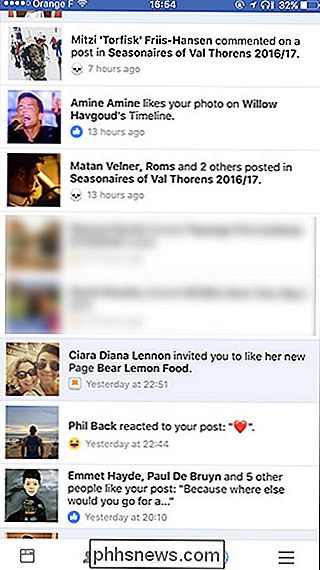
På iOS, sveip til venstre på et varsel. På Android, trykk lenge på den. Dette vil gi opp valgene for varslingen.
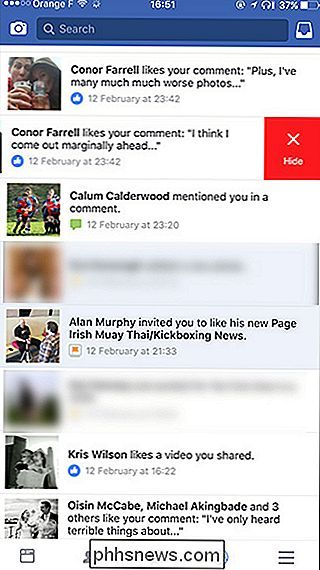
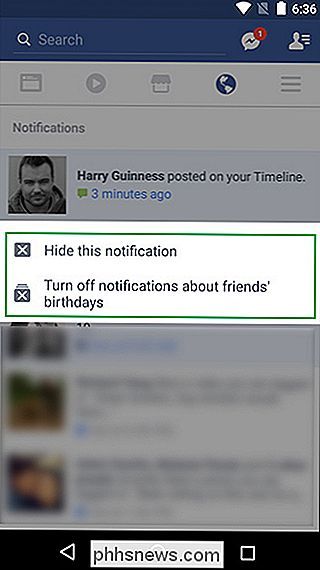
Alternativet "Skjul" skjuler bare det varselet fra listen. Noen varsler kan ha flere alternativer, men iOS, må du trykke på "More" -knappen for å se dem.
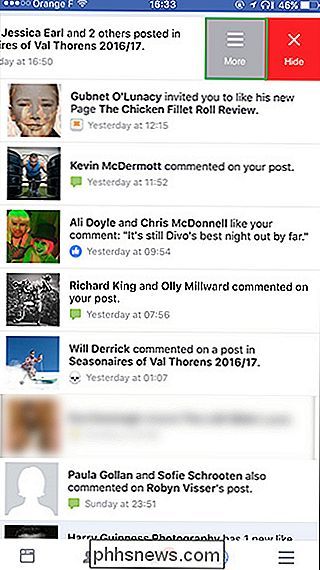
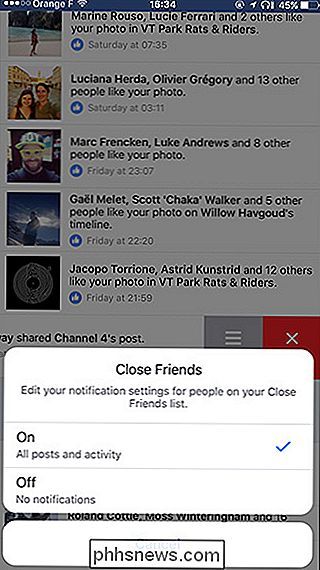
Hvilke alternativer du får, avhenger av hva slags varsel. For varsler fra grupper, kan du for eksempel endre hvilke innlegg du er varslet om. For venners statuser du har kommentert, kan du slå av varsler når andre kommenterer.
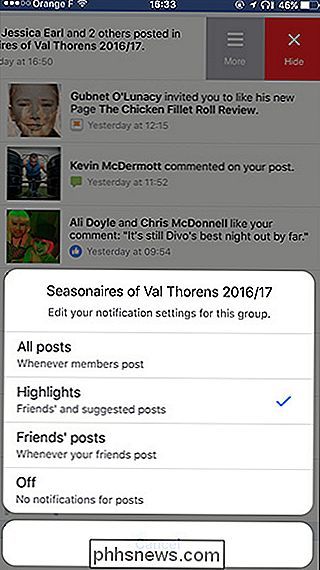
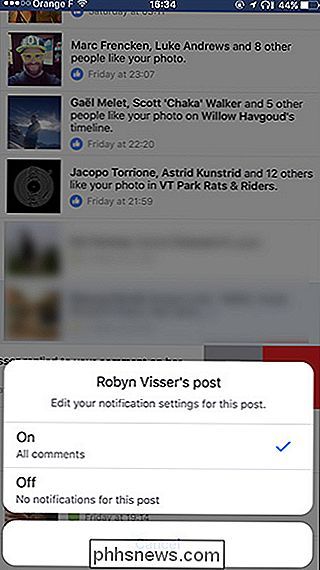
For mange ting som spillinvitasjoner, sideoppfordringer og så videre, får du generiske meldinger om administrasjon. Hvis du slår dem av, vil alle meldinger av den typen bli blokkert i fremtiden.
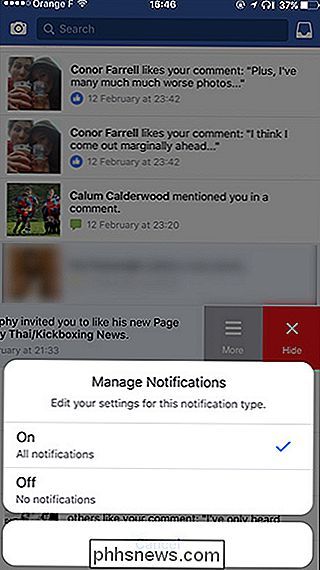
På nettet
På Facebooks nettsted er alternativene ikke så bra. Du kan fortsatt skjule og slå av noen varsler, men du får ikke det brede utvalget av alternativer du noen ganger får på mobilen.
Klikk på Notifikasjoner-menyen og svev deretter over varselet du vil konfigurere. Tre små prikker vises.
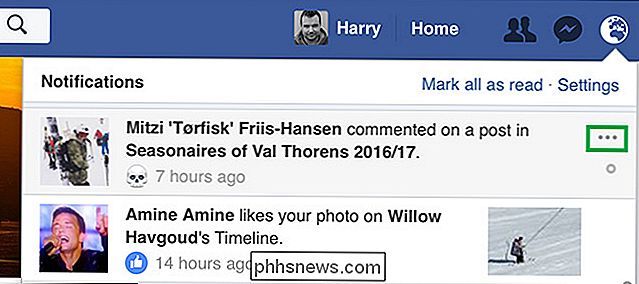
Klikk på dem for å få opp varslingsalternativene.
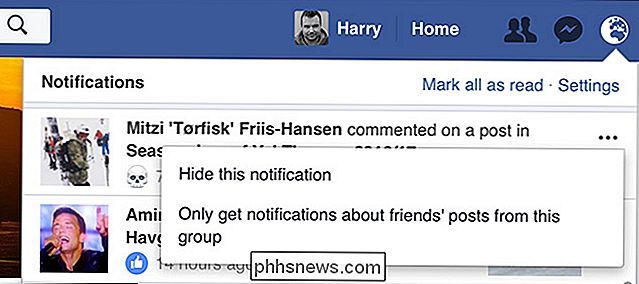
Som du ser, er alternativene ikke like detaljerte som de var for mobil. I stedet for å kunne konfigurere nøyaktig hvilke innlegg jeg mottar varsler fra i sesongenes av Val Thorens-gruppen, kan jeg bare velge å få varsler fra vennene mine.
Jeg har funnet dette som en veldig rask måte å slutte å invitere til irriterende spill og spørrekonkurranser, men kjørelengde kan variere. Hvis du stadig blir bombardert av noen irriterende varsler, sveip eller trykk lenge på dem og se hvilke alternativer du får. Du kan kanskje slå dem av veldig raskt uten å måtte grave gjennom Facebooks innstillinger.

Hvordan lage din iPhone 7-hjemmeknapp Klikk på "Feel" Forskjellig
Hjemmeknappen på iPhone 7 er egentlig ikke en knapp. Det er et sirkulært berøringsfølsomt område som, takket være Taptic Engine, føles som en knapp som klikker. RELATERT: Hvorfor føles hjemmeknappen på min iPhone 7 kjempegod? Siden klikket du føler når du trykker på Hjem-knappen, er forårsaket av Taptic Engine's vibrasjoner, kan du endre den.

Slik bruker du BitLocker uten en pålitelig plattformmodul (TPM)
BitLockers fulldisk-kryptering krever vanligvis en datamaskin med en Trusted Platform Module (TPM). Prøv å aktivere BitLocker på en PC uten en TPM, og du får beskjed om at administratoren må angi et systempolitisk alternativ. BitLocker er bare tilgjengelig på profesjonelle, Enterprise og Education-utgaver av Windows.



